En este artículo te mostraremos cómo desarmar una laptop HP Pavilion DM4 de manera fácil y segura. Este proceso puede resultar útil si necesitas hacer reparaciones o simplemente limpiar el interior de tu dispositivo.
Es importante tener en cuenta que desarmar una laptop puede ser una tarea compleja, por lo que es fundamental seguir los pasos adecuados y tener las herramientas necesarias a mano. Si no te sientes seguro de llevar a cabo este procedimiento, es recomendable acudir a un técnico especializado. Sin embargo, si sigues nuestras instrucciones paso a paso, podrás realizar el desmontaje de tu HP Pavilion DM4 sin problemas.
- Desmontando la Laptop HP Pavilion DM4: Guía de Mantenimiento para Principiantes.
- Laptop HP 15-CS - Cómo quitar HDD e instalar SSD
-
HP pavilion 15-p047nl - Disassembly & Update RAM
- ¿Cuáles son los pasos para desmontar una Laptop HP Pavilion DM4 de forma segura?
- ¿Qué herramientas necesitas para desarmar una Laptop HP Pavilion DM4?
- ¿Cómo identificar y solucionar problemas comunes mientras desarmas una Laptop HP Pavilion DM4?
- ¿Qué precauciones debes tomar durante el proceso de desmontaje de una Laptop HP Pavilion DM4?
- Resumen
Desmontando la Laptop HP Pavilion DM4: Guía de Mantenimiento para Principiantes.
Desmontando la Laptop HP Pavilion DM4: Guía de Mantenimiento para Principiantes
El mantenimiento de una computadora es muy importante para mantenerla en buen estado y prolongar su vida útil. Uno de los componentes más importantes de una computadora portátil es su batería, que puede ser reemplazada en caso de que empiece a fallar. En esta guía, se describirán los pasos necesarios para desmontar una Laptop HP Pavilion DM4.
Paso 1: Preparación
Antes de comenzar a desmontar la laptop, asegúrese de tener todas las herramientas necesarias. Necesitará un destornillador Phillips #1 y una herramienta de apertura de plástico. Asegúrese de tener suficiente espacio de trabajo, buena iluminación y tiempo suficiente para completar el proceso sin prisa.
Paso 2: Retirar la Batería
La primera cosa a hacer es retirar la batería de la laptop. Para hacer esto, gire la laptop hacia abajo y localice la palanca de liberación de la batería en la parte inferior derecha. Deslice la palanca hacia la izquierda y sostenga la batería mientras la retira de la laptop.
Paso 3: Retirar la Cubierta del Disco Duro
Después de retirar la batería, retire la cubierta del disco duro. Esta cubierta se encuentra en la parte inferior izquierda de la laptop. Utilice un destornillador para retirar los dos tornillos que mantienen en su lugar la cubierta del disco duro. Una vez retirados los tornillos, retire la cubierta del disco duro.
 Cómo Desarmar tu Laptop HP HQ-TRE 71025 Paso a Paso.
Cómo Desarmar tu Laptop HP HQ-TRE 71025 Paso a Paso.Paso 4: Retirar el Disco Duro
Una vez que se retire la cubierta del disco duro, retire los cuatro tornillos que sujetan el disco duro en su lugar. Deslice el disco duro hacia la derecha y retire cuidadosamente el conector del cable SATA para desconectarlo de la placa base.
Paso 5: Retirar la Cubierta del Teclado
Para retirar la cubierta del teclado, primero retire los tres tornillos que se encuentran en la parte inferior de la laptop. Una vez retirados los tornillos, utilice una herramienta de apertura de plástico para liberar los clips de la cubierta del teclado. Comience por la parte superior de la cubierta y trabaje hacia abajo.
Paso 6: Desconectar los Cables del Teclado
Una vez que la cubierta del teclado esté libre, incline la cubierta hacia arriba y hacia adelante. Desconecte el cable del teclado de la placa base y retire la cubierta del teclado.
Paso 7: Retirar la Cubierta Superior
Después de retirar la cubierta del teclado, retire los cuatro tornillos que sujetan la cubierta superior en su lugar. Utilice una herramienta de apertura de plástico para liberar los clips de la cubierta superior. Comience por la parte superior de la cubierta y trabaje hacia abajo.
Paso 8: Desconectar los Cables de la Placa Base
Una vez que la cubierta superior esté libre, incline la cubierta hacia arriba y hacia adelante. Desconecte todos los cables que se conectan a la placa base.
Paso 9: Retirar la Placa Base
Después de desconectar los cables, retire los cuatro tornillos que sujetan la placa base en su lugar. Levante cuidadosamente la placa base y retire los conectores que la sujetan al chasis de la laptop.
 Consejos Prácticos Para Darle Mantenimiento a Tu Laptop.
Consejos Prácticos Para Darle Mantenimiento a Tu Laptop.Paso 10: Retirar la Tarjeta WLAN
Para retirar la tarjeta WLAN, retire los dos tornillos que la sujetan en su lugar. Desconecte las antenas WLAN de la tarjeta y retire cuidadosamente la tarjeta WLAN.
En resumen, desmontar una Laptop HP Pavilion DM4 puede parecer abrumador al principio, pero siguiendo estos pasos cuidadosamente, es posible hacerlo sin problemas. Sin embargo, es importante tener en cuenta que desmontar una laptop puede anular su garantía, por lo que es importante leer el manual del usuario antes de intentar cualquier reparación.
Laptop HP 15-CS - Cómo quitar HDD e instalar SSD
HP pavilion 15-p047nl - Disassembly & Update RAM
¿Cuáles son los pasos para desmontar una Laptop HP Pavilion DM4 de forma segura?
Para desmontar una Laptop HP Pavilion DM4 de forma segura, se deben seguir los siguientes pasos:
1. Apagar y desconectar la laptop: Antes de comenzar cualquier trabajo de mantenimiento, es importante apagar y desconectar la laptop de la corriente eléctrica y retirar la batería.
2. Retirar la cubierta inferior: La mayoría de las laptops tienen una cubierta inferior que se puede quitar para acceder a los componentes internos. Para hacerlo, se deben retirar los tornillos que la sujetan y luego deslizarla hacia afuera.
3. Desconectar el teclado y otros componentes: Es posible que sea necesario desconectar el teclado, el touchpad y otros componentes para tener acceso completo a la placa base. Para hacerlo, se deben soltar los clips de fijación y los cables que los conectan a la placa base.
Mira También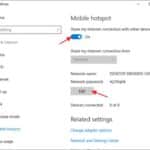 Cómo Compartir Wi-Fi Desde Tu Laptop Fácilmente.
Cómo Compartir Wi-Fi Desde Tu Laptop Fácilmente.4. Retirar la placa base: Una vez que se hayan desconectado todos los componentes necesarios, se debe retirar la placa base. Para ello, se deben retirar los tornillos que la sujetan y luego levantarla cuidadosamente.
5. Limpiar los componentes: Una vez que se haya retirado la placa base, se pueden limpiar los componentes con aire comprimido y alcohol isopropílico. Es importante no tocar los componentes con las manos desnudas, ya que la electricidad estática puede dañarlos.
6. Volver a armar la laptop: Una vez que se hayan limpiado los componentes y se hayan realizado las reparaciones necesarias, se debe volver a armar la laptop en orden inverso al desmontaje.
7. Encender la laptop: Después de haber vuelto a armar la laptop, es importante encenderla para asegurarse de que todo funcione correctamente.
Se recomienda tener precaución al desmontar una laptop y seguir los pasos con cuidado para evitar dañar los componentes internos. Si no se está seguro de cómo desmontar una laptop, es recomendable buscar la ayuda de un profesional en Mantenimiento de Pc.
¿Qué herramientas necesitas para desarmar una Laptop HP Pavilion DM4?
Para desarmar una Laptop HP Pavilion DM4 necesitarás las siguientes herramientas:
- Destornillador Phillips #00
- Destornillador Torx T5
- Herramienta de plástico para separar la carcasa
- Pinzas de precisión
- Guantes antiestáticos
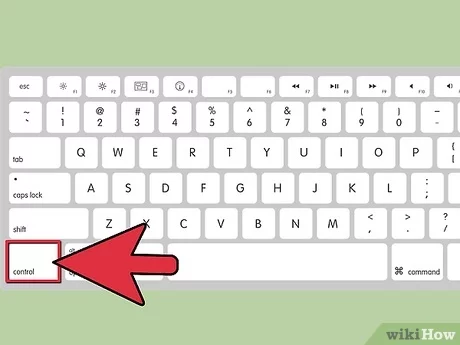 Aprende Cómo Utilizar el Click Derecho en tu Laptop.
Aprende Cómo Utilizar el Click Derecho en tu Laptop.Es importante asegurarse de tener las herramientas adecuadas antes de comenzar cualquier tarea de mantenimiento en una laptop.
- Lo primero que debes hacer es apagar la laptop y desconectar todos los cables y dispositivos periféricos.
- Voltea la laptop y retira la batería.
- Con la ayuda del destornillador Phillips, retira los tornillos de la cubierta inferior.
- Usando la herramienta de plástico, separa suavemente la cubierta inferior de la parte superior de la laptop.
- Retira los tornillos que sujetan la unidad de disco duro y la memoria RAM.
- Con la ayuda de las pinzas de precisión, retira con cuidado la unidad de disco duro y la memoria RAM.
- Desconecta los cables que conectan la pantalla a la placa base.
- Retira los tornillos que sujetan la bisagra de la pantalla a la parte superior de la laptop.
- Separa suavemente la pantalla de la parte superior de la laptop.
- Para acceder a otros componentes como el ventilador o la placa madre, sigue las instrucciones del manual de usuario o busca tutoriales en línea específicos para tu modelo de laptop.
Recuerda siempre trabajar con precaución y delicadeza para no dañar ningún componente interno de la laptop.
¿Cómo identificar y solucionar problemas comunes mientras desarmas una Laptop HP Pavilion DM4?
Para identificar y solucionar problemas comunes mientras desarmas una Laptop HP Pavilion DM4, es importante seguir ciertos pasos:
1. Lo primero que debes hacer es apagar la laptop y desconectarla de la corriente.
2. Retira la batería y cualquier otro dispositivo conectado (como un disco duro externo o un mouse) de la laptop.
3. Utiliza una herramienta adecuada para retirar los tornillos que sujetan la tapa trasera de la laptop, generalmente se encuentran en la parte inferior.
Mira También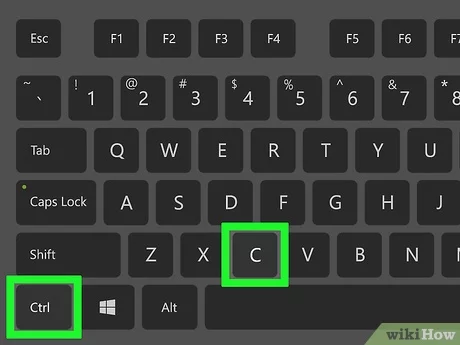 Cómo hacer copiar y pegar en tu laptop.
Cómo hacer copiar y pegar en tu laptop.4. Una vez retirada la tapa, busca el disco duro y verifica que esté bien sujeto en su lugar. Si está flojo, asegúralo con cuidado.
5. También verifica que la memoria RAM esté bien insertada y no haya ningún problema con ella. Si es necesario, retírala y vuelve a colocarla en su lugar.
6. Si la laptop no enciende, es posible que el problema sea la batería. Verifica que esté correctamente colocada y que no esté dañada. En algunos casos, puede ser necesario reemplazarla.
7. Si después de revisar todos estos componentes, la laptop sigue presentando problemas, es recomendable llevarla a un experto en reparación de computadoras para que la revise y determine cuál es el problema exacto.
Es importante tener en cuenta que el desarme de una laptop puede ser complicado y delicado, por lo que si no estás seguro de lo que estás haciendo, es mejor no intentarlo y buscar ayuda de un profesional en mantenimiento de computadoras.
Recuerda: siempre trabaja en un ambiente limpio y libre de estática, utiliza herramientas adecuadas y ten cuidado al manipular los componentes internos de la laptop.
Mira También Cómo Configurar Tu Laptop Para Convertirla en un Router Inalámbrico
Cómo Configurar Tu Laptop Para Convertirla en un Router Inalámbrico- Apaga la laptop y desconéctala de la corriente.
- Retira la batería y cualquier otro dispositivo conectado.
- Retira los tornillos que sujetan la tapa trasera de la laptop.
- Verifica que el disco duro esté bien sujeto en su lugar.
- Verifica que la memoria RAM esté bien insertada.
- Verifica que la batería esté correctamente colocada y no esté dañada.
- Si la laptop sigue presentando problemas, busca ayuda de un experto en reparación de computadoras.
¿Qué precauciones debes tomar durante el proceso de desmontaje de una Laptop HP Pavilion DM4?
Durante el proceso de desmontaje de una Laptop HP Pavilion DM4, es importante tomar las siguientes precauciones en el contexto de Mantenimiento de Pc:
1. Apagar la laptop y desconectarla de la corriente eléctrica antes de comenzar cualquier trabajo de mantenimiento.
2. Asegurarse de tener las herramientas adecuadas para el trabajo, como destornilladores, pinzas y una pulsera antiestática para evitar daños en los componentes electrónicos sensibles.
3. Trabajar en un área limpia y libre de polvo para evitar que entren partículas en la laptop y causen problemas de funcionamiento.
4. Desmontar la batería y cualquier otro componente que pueda generar electricidad estática antes de comenzar a trabajar en la laptop.
5. Tener cuidado al retirar la carcasa y otras partes de la laptop, ya que pueden haber clips o tornillos ocultos que podrían dañarse si se fuerzan demasiado.
6. Tomar fotografías o hacer un video del proceso de desmontaje para tener una referencia visual cuando se vuelva a armar la laptop.
7. Asegurarse de seguir las instrucciones del manual del usuario o buscar tutoriales en línea para asegurarse de que se está realizando el trabajo correctamente.
Siguiendo estas precauciones, se puede realizar un mantenimiento adecuado de la laptop HP Pavilion DM4 y prolongar su vida útil.
Resumen
Desarmar un portátil puede parecer una tarea abrumadora para muchos, pero con la guía correcta y los conocimientos necesarios, es posible realizar el proceso sin problemas. En este artículo, hemos detallado cómo desarmar una Laptop HP Pavilion DM4 paso a paso, lo que le permitirá a cualquier usuario llevar a cabo esta tarea sin tener que recurrir a un técnico especializado.
¿Por qué desarmar una Laptop HP Pavilion DM4?
Existen muchas razones por las cuales uno podría querer desarmar una Laptop HP Pavilion DM4. Tal vez necesite limpiarla o cambiar una pieza defectuosa. O tal vez simplemente quiera explorar el interior de su máquina y conocer mejor su funcionamiento. Cualquiera sea la razón, desarmar una Laptop HP Pavilion DM4 no tiene que ser una tarea difícil.
Pasos para desarmar una Laptop HP Pavilion DM4
A continuación, presentamos los pasos necesarios para desarmar una Laptop HP Pavilion DM4:
- Apague y desconecte la Laptop.
- Retire la batería y la cubierta del disco duro.
- Retire los tornillos de la carcasa inferior y retire la carcasa.
- Desconecte los cables de la tarjeta WLAN y retire la tarjeta.
- Desconecte los cables de la placa base y retire la placa base.
- Desconecte los cables de la pantalla y retire la pantalla.
- Retire los tornillos de la carcasa superior y retire la carcasa.
- Retire el teclado y la tarjeta de sonido.
- Retire los tornillos de la placa base y retire la placa base.
Invitación a compartir
¡Gracias por leer nuestro artículo sobre cómo desarmar una Laptop HP Pavilion DM4! Si te ha resultado útil, por favor no dudes en compartirlo en tus redes sociales y dejar un comentario debajo. ¡Tu opinión es muy importante para nosotros! Si tienes alguna pregunta o necesitas ayuda adicional, no dudes en ponerte en contacto con nuestro equipo. ¡Estamos siempre dispuestos a ayudarte!
Si quieres conocer otros artículos parecidos a puedes visitar la categoría Tutoriales.
Deja una respuesta

¡Más Contenido!